来,这有一份PS入门速效大法。
总有人问阿随君怎么学PS,零基础、非专业、小白该怎么从零到入门,迅速成长为高手呢?在阿随君的答案中,有很多高频关键词反复亮相,而这其中李涛老师是我每次都强势安利的。我知道,可能小伙伴们还是会有些摸不着头脑,生活节奏那么快,静不下心来看那么长、那么多课的视频教程。好吧,阿随君这次掏着心窝子把自己当年看李涛老师课程随手记的笔记,长达一万多字的超级干货,全部发上来分享给大家。
[SITESERVER_PAGE]要知道,有太多的PS高手、大神都是从李涛老师的课程起步的,如果你接触PS比较早,“中国PS第一人”的尊号想必是听过的。

[SITESERVER_PAGE]△ 李涛老师
这份笔记比较朴素,并没太多配图,原貌呈现。因为阿随君考虑再三,决定将修改降到最低(教程基于cs2做的,所以只有涉及到软件有变化的地方会稍加说明),保留当初笔记的原貌,因为在学这堂课的时候,我也是非设计专业、零基础的小白,一字一句的整理都是从“小白”的心态出发的,也许这样的记录正是你所期待、所理解的。
PS:本来阿随君以为笔记早就找不到了,电脑都换过了,从周末就在各种翻邮箱翻硬盘,功夫不负有心人,终于还是被我找到了word文档。说这么多,其实只是希望它能帮助喜欢PS的亲爱的你们,愿我们一起学习、一起进步,感谢长久以来、相遇过后对阿随君的支持,么么哒。
[SITESERVER_PAGE]前方高能教程,真的很高能,强烈建议收藏!
一. 光和色的关系
1. PS是图像合成软件,是对已有的素材的再创造。画图和创作不是PS的本职工作。(阿随补充:当然了,PS也是可以从无到有的进行创作的,发展到现在来说,画图和创作两方面,PS也是可以完成很棒的作品了。)
[SITESERVER_PAGE]2. 开PS软件之前,要准确理解颜色、分辨率、图层三个问题。
3. 红绿蓝是光的三原色;红黄蓝是颜色色料的三原色(印刷领域则细化成青品红(黑))。形式美感和易识别是设计第一位的,套意义、代表一个寓意的东西是其次的。
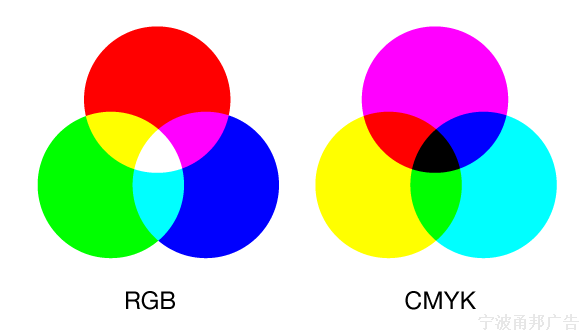
[SITESERVER_PAGE]4. 色彩模式共有四种,每一种都对应一种媒介,分别为:
5. 加色模式:色相的色值相加最后得到白色;减色模式:色相的最大值相加得到黑色。
6. lab色彩模式,一个亮度通道和两个颜色通道,是理论上推测出来的一个颜色模式。理论上对应的媒介是大自然。
[SITESERVER_PAGE]7. hsb色彩模式,颜色三属性:
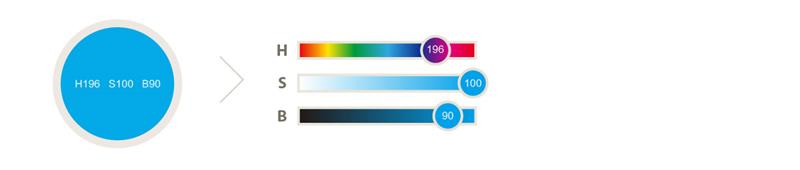
[SITESERVER_PAGE]注意:黑色和白色是没有色相的,不具备颜色形象。
8. RGB色彩模式,每一个颜色有256个级别,共包含16 777 216种颜色。因为本模式最大值rgb(255,255,255)得到的是白色,即rgb三个色值到了白色,所以称之为加色模式;当rgb(0,0,0)则为黑色。
三个rgb的色值相等的时候,是没有色相的,是个灰值,越靠近数量越低,是深灰;越靠近数量越高,是浅灰。
[SITESERVER_PAGE]9. CMYK色彩模式,色的三原色,也叫印刷的三原色(即油墨的三原色)青品(又称品红色、洋红色)黄。按油墨的浓淡成分来区分色的级别,0-100%,英文缩写CMY。白色值:cmy(0,0,0);黑色值(100,100,100),色相最大值得到黑色,所以称之为减色模式。因为技术的原因,100值得三色配比得到的黑色效果很不好,所以单独生产了一种黑色油墨,所以印刷的色彩模式是cmyk(k即是黑色)。
10. CMYK与RGB的关系:光的三原色RGB,两两运用加色模式(绿+蓝=青,蓝+红=品,绿+红=黄)得到的三种颜色是青品黄即色的三原色。rgb是加色模式,cmyk是减色模式。所以,两个加色的相加得到一个减色的值。CMY原理,因为rgb是光照到印刷品或是发光体上,补色被吸收,剩下的光加色模式得到减色。
[SITESERVER_PAGE]11. 青色可以完全吸收红色,即红光照射到青色物体上是没有光的是黑的。其中原理是互补色相互完全吸收对方。在色相环中,rgb和cmy是完全交叉,两者是翻转180度的,青色,补色是红色;品红色,补色是绿色;黄色,补色是蓝色。
12. 色彩模式的色域:三种模式各不相同。用rgb做,转成cmyk后回降低一个灰阶。溢色,不是安全色,即,rgb超过cmyk的部分,印刷不出来。打开或新建,在RGB的工作环境下,在CMYK的预览方式下预览它(视图——颜色校样——选中“工作中的CMYK”),这样就不会看到溢色。这是处理制作需要打印的的作品时第一步要做的。在这样的工作环境下,会提醒你选中的是否是溢色。
[SITESERVER_PAGE]13. 工作环境是显示器,所以新建文档的模式依然是rgb,最后转成印刷用的cmyk即可。
14. 绘画、摄影、设计都是在重现大自然的颜色。
15. 颜色从来不是孤立存在的。
[SITESERVER_PAGE]16. 买一本色标手册(印刷用),这样是保证所见即所得的必备功夫。
二. 像素和分辨率
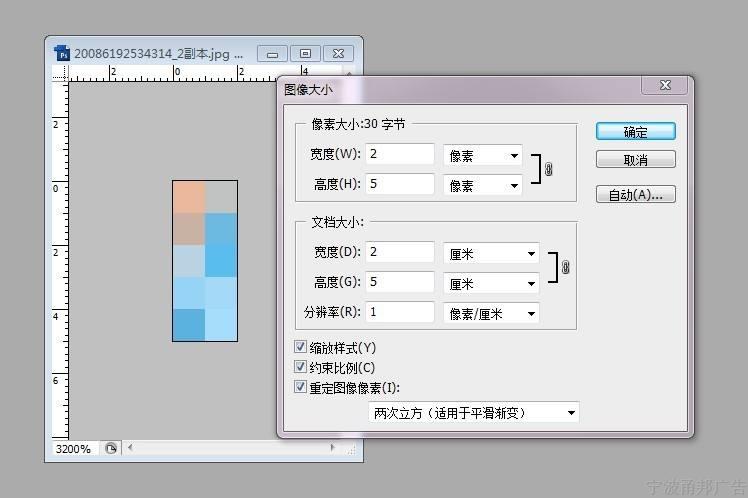
[SITESERVER_PAGE]1. 像素是构成图像的最小单位,像素一定是正方形的,一个像素只能有一个颜色;分辨率一定要带单位,网页是72ppi,即每英寸里有72个像素,印刷则用300ppi。楼顶上的巨幅喷绘,分辨率给到15-45就可以了,观察下公交站牌,感受下就知道了。
2. 强行更改分辨率时,凭空增加的像素是复制旁边像素得来的。重定图像像素即插值分三种,领近(左右相加平均值)、线性(上下左右相加平均值)、立方(更多位置相加平均值)。立方最好,领近最快;但是,一般对于灰色的位图,领近比立方好,结构线条轮廓越清晰越简单的,领近比立方效果好;颜色越复杂用立方好。PS:经过几代的更新,全新的PS里有增加了诸如保留细节、两次立放等算法。
[SITESERVER_PAGE]3. 做印刷品的设计时,要注意分辨率要设置成300像素/英寸,rgb色彩模式(cmyk预览),尺寸是10.6*10.6,因为印刷上下左右都是要出血的。
4. 在原来像素不变的情况下,即没有任何损失的情况下,取消重定图像像素选项,则可更改分辨率,相应的文档大小也会发生改变。
如何正确更改DPI?提高了DPI,必然就降低了文档的大小,也就是实际尺寸,当然这是在正确操作的情况下。即打开图像大小对话框,勾选约束比例,然后先复制像素宽高值,其次,更改分辨率,最后将发生变化的宽高值还原。反之,如果降低DPI,则文档大小会增加。
[SITESERVER_PAGE]5. 分辨率越大越好吗?不一定。
一个像素对应一个字节。
分辨率单位是什么?有像素每英寸ppi、墨点每英寸dpi、显示器光点每英寸dpi等不同的情况。
[SITESERVER_PAGE]三. 绘画与修饰
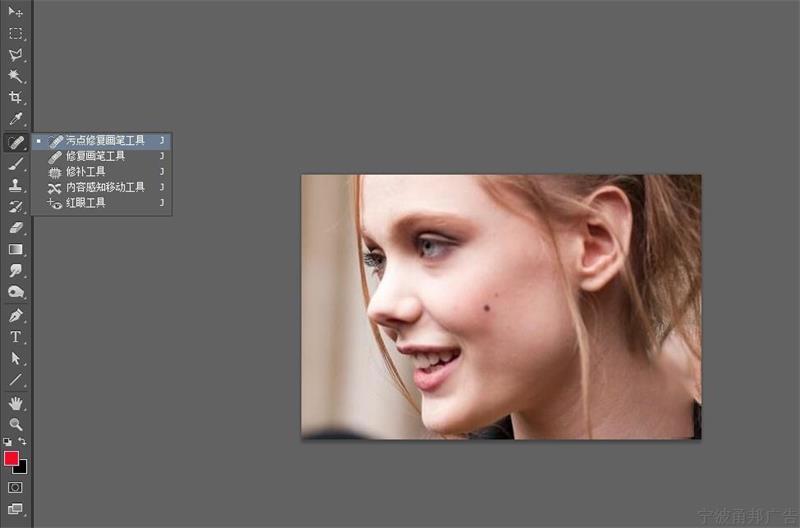
1. 晚上拍照为何出现红眼?人到了暗的地方,人的瞳孔会放大来吸光,所以这时候开闪光灯会被拍到很多大细节,拍到眼睛的血丝之类的,所以会有很多红色被相机记忆。
[SITESERVER_PAGE]2. 污点修复画笔工具:直接放在污点上一刷就行;
修复画笔工具:使用类似于印章工具,按住ALT键取样,不同处是被修复的地方自然的与周边融合,而非完全的复制取样点。
修补工具:修哪里就在哪里建立选区,然后拖动到被复制的源点,即可;红眼工具:直接点到红眼即可。
[SITESERVER_PAGE]内容感知移动工具:cs6里有,首先使用“内容感知移动工具”框选出照片中需要进行移动的内容。在内容感知移动工具的属性中,将模式选为移动。按住鼠标不放,拖拽选择选区到照片的任何位置。松开鼠标,选区内的影像开始于照片自动融合。原位置再用修补工具调整。
3. 画笔工具非常重要,但是PS中的画笔不是为画画而生的,重在修饰重在局部修图,非常重要,要理解透学好。选择或说选区很重要,蚂蚁线不重要。选择的意义在于局部修饰。当然,前提是有压力笔,画笔工具才能发挥到极致。画笔的混合模式和图层的混合模式是完全一致的。
[SITESERVER_PAGE]4. 背后模式,必须在图层上工作,不能在背景上工作。背后的意义是,先画的会在原有的后面,即只会画到图层后边。背后模式,要求必须是图层且有透明区域,否则看不到。绘画工具的局部修饰很强,比如给人物加一个光晕,只需要选择绘画的背后模式,即可,不用做选区了。而且不会侵蚀图像本身。
5. 差值和排除是反值,是看到的负片效果,前者重一点,后者淡一点。都是做局部修饰的。溶解模式取决于画笔笔头的虚化程度,越虚溶解程度越高,反之亦然。
[SITESERVER_PAGE]6. 清除模式就是橡皮擦功能。
7. 正片叠底和滤色模式,重点,用的非常多,正片叠底是减色模式,滤色是加色模式,加色还原。所以,两个加色之间混合得到减色,色环记法,两个颜色混合得到的是色环上两个颜色位置中间值得颜色。背诵色环。
正片叠底,是减色还原,通过在减色模式下,两种颜色的减色融合得到需要的颜色,即是印刷的原理。
[SITESERVER_PAGE]让图像变亮用滤色模式,变暗用正片叠底。
滤色模式会把黑色全部吸收,因为滤色模式目的是变亮,所以黑色干脆画不上去。正片叠底则会全部吸收白色,原理一样。案例,两张图的时候,要去掉一张图的黑背景的,只需让他们的混合模式为滤色。
8. 变暗模式,目的是以前景色为基础去让画面变暗,图像中所有比前景色亮的地方都会变成前景色,暗的地方则不会变。在做插图时,可利用此模式做平调。变亮模式,则相反。参考色调可以直接在图像中选择。
[SITESERVER_PAGE]9. 线性光是平行的,没有衰减;点光,是有衰减的。叠加和柔光用处比较多。叠加模式类似于两张幻灯片的叠放效果,一层一层往上叠。柔光也类似,它可以专门屏蔽中性灰。在RGB色彩模式下,指的是R=G=B=1:1:1 ,即红绿蓝三色数值相等,即为中性灰,当R=G=B=128,被称作“绝对中性灰”。
10. 模式最后一组,指的是单项锁定的修改。比如选定色相,则只会更改色相不会更改纯度和饱和度。饱和度意味着饱和度越低,图片越灰,纯度就没有了。不够鲜艳,则只需要修饱和度,即s的值。颜色模式,是用来给黑白照片着色用的。颜色替换工具,只有最后一组混合模式。
[SITESERVER_PAGE]11. PS的很多知识点是过时的,它的每次软件升级都会保留老功能。仿制图章即是。图案图章工具,用在背景上非常好用,平铺很好,使用案列,定义图案–选中图案图章工具–在工具栏上选择定义的图案——然后直接用图案图章工具涂抹到目标位置。相比填充的话,还是局部修饰的功能很强大。定义图案再填充是创建无缝相连的纹理的利器。滤镜下边,有个“图案生成器”,选择特定区域,然后点击生成,会生成一个图案(将选区打碎了之后重新生成的,可反复生成)
12. 油漆桶工具,可以填前景色和变景色,也可以填充图案。
[SITESERVER_PAGE]13. 历史记录画笔工具,与历史记录面板配合使用。Ctrl+alt+z,连续后退快捷键。历史记录画笔,画的停留状态,还是用局部修饰,在某两个状态之间来回切换,案例,一个人物图像,整个图片做动态模糊,然后可以用历史记录画笔把人脸给画出来。当历史画笔工具所停留位置的图形被裁切导致像素变化时,工具是禁止使用的,所以要继续使用,需要先调整工具停留的位置。历史艺术画笔,可以一边回复一边加效果,有各种模式可选。
14. 背景橡皮擦,就是直接擦掉背景,露出透明图层,而且会自动识别以保证不破坏图像。魔术棒橡皮擦工具,就是魔术棒加橡皮擦工具的综合,一点一拉就擦掉了。
[SITESERVER_PAGE]15. 渐变工具,有五种类型(线性渐变,径向渐变,角度渐变,对称渐变,菱形渐变),是考试的考点啊,默认的是从前景色到背景色的渐变。注意渐变工具栏的模式选项,选完模式后直接在目标图像位置上一拉就好。渐变面板中,渐变颜色条的下边油漆桶是控制颜色的,添加的颜色油漆桶不想要的话,直接点击选中往下拉就删除了。上面的油漆桶控制的是透明度,可以调节大小。渐变除了实底渐变外,还有杂色类型,杂色模式不能自动配置颜色,只能限制在某个颜色范围内渐变,可以选定随机渐变。可以配合背后模式一起使用,画插图效果。
16. 模糊工具,用于局部模糊效果的工具。锐化工具,是单纯的针对色彩饱和度提纯的,要谨慎使用。真正做锐化,需要的是提轮廓。这个工具可以放弃不使用的。涂抹工具,做画面涂抹的,涂抹后还会虚掉,更要放弃。滤镜下的液化,完全可以代替涂抹工具。
[SITESERVER_PAGE]17. 海绵工具调整图像的饱和度,海绵工具有去色和加色(cs6中,是降低饱和度和增加饱和度)两种模式,去色会变成灰色效果,这是默认,加色模式是加饱和度。减淡工具,是用来提亮的,如果肤色不够亮,就可以用减淡工具提亮,另外一种方法,就是复制图层,使用滤色的图层模式即可。加深工具,功能相反,加深颜色。海绵工具的加色模式,案例如人脸太大,可以用此在脸的轮廓处画几下,就显瘦了,相当于画粉底啊。
18. 绘画与工具的重点是做局部修饰。
[SITESERVER_PAGE]四. Bridge的运用和数码相片的处理
1. 佳能相机的camera raw格式后缀是.crw,尼康是.nef,哈苏等高档照相机用的是.dng。dng是趋势,是adobe公司推出的格式,是元数据包,是把拍照瞬间的环境凝固下来。位深度,需要理解啊。相机数据,提供了的数据可以用来学习总结,就相当于电影的片尾字幕,里面有取之不尽的料啊。
2. 阴影和亮度都是有细节、有结构的,不是死黑或惨白一片。看一个片子好坏,要看暗部与高光。
[SITESERVER_PAGE]3. 调节白平衡,在bridge中双击图像打开到PS中,首先会让你确认输出格式。调节白平衡的参数时,按住alt键,全黑状态代表曝光不足,当出现白色时则代表开始有曝光了,惨白的地方就是曝光过度了,红色和黄色都是警告区,红色是马上会爆掉的意思。有一点曝光是可以的,当然不能影响到人像等图像中的主体。阴影也同样是按住alt键调整,如果一片黑色说明过了,所以不能出现大量的黑色,否则就失去了阴影的细节,调出有一点黑就好。预览要勾选,阴影勾选,会以蓝色提醒哪的阴影失去了细节,高光也是,会提醒哪曝光过度了。
4. 注意:晕影,调整了之后,还要再查看阴影和曝光。
[SITESERVER_PAGE]5. 针对图片文件夹的调整的,只要选择全选,在选同步,则所有都调好了。
6. 上面的知识点是在做照片的暗房处理,是相当于相机的调配置。
五. 通道
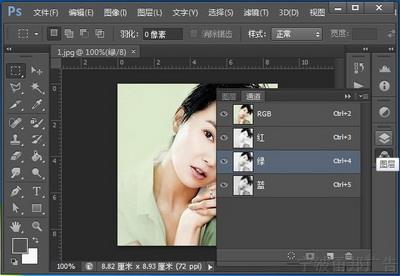
[SITESERVER_PAGE]1. 通道两个特点,它是“黑社会”,一般只有三类颜色黑灰白;通道是后台,通过后台来影响前台。
2. 通道最基本的用处是用来记录颜色信息的。打开PS,就有颜色信息在里面。通道凭借or依赖它的256个位置来记录颜色信息,因为每个通道是8位位深度,所以每个通道有256(2的8次方)个位置,可以记录256个颜色。颜色通道一共有四个(混合RGB通道,红、绿、蓝三种通道)。256位置记录不同的信息,就是它不同的用处。RGB模式,记录的是光的色信息。PS是8位位深度的图像处理软件,2的8次方即256。
[SITESERVER_PAGE]3. CMYK模式中,通道记录的是色彩信息,即油墨色信息,通道就是减色模式了。这里是模拟。
4. 通道包括颜色通道(用来记录颜色信息),Alpha通道(用来保存选区),专色通道(专色是跟印刷挂钩的,所以与RGB毫无关系,CMYK印不出来的颜色则习惯用专色来解决,只要是专有颜色都是,可以节省成本,单独记录专色信息的通道),蒙版通道。
5. 通道256个位置记录颜色,则是颜色通道,记录选择信息则是Alpha通道,它有三种颜色,黑白灰,黑记录非选区,白记录的是选区,过渡色灰记录的是羽化。羽化半径,指的是以蚂蚁线为基准,向内半径值淡入,向外半径值淡出。
[SITESERVER_PAGE]选择——存储选区,即记录成Alpha通道;调出选区,即用选择——载入选区,或直接Ctrl+点击缩略图;选中选区后,Ctrl+c复制选区后,直接Ctrl+n新建的文档尺寸与选区相当,很方便。
6. Alpha通道的特征,并非所有格式支持存储,tga(全程targa,无损格式,是一个32位的,即rgb和alpha四个通道,通常这种格式是用在视频当中的,可以屏蔽背景的,即屏蔽黑色非选区。),tiff,PSd三种格式都支持存储Alpha通道。jpg不支持alpha,但是支持路径。
[SITESERVER_PAGE]7. 图层蒙版。当打开两张图,复制一张并粘贴到另一张时,会在另一张图像上直接新建一个图层;而如果在粘贴之前,在另一张上先建立一个选区,再粘贴则原图只粘贴到选区内,并可用移动工具操纵,生成新图层时,会生成图层蒙版。图层蒙版,是一个临时通道,所以它具备通道属性,三种颜色且仅在后台运行,所以它是通道的变种。它一般用来控制图层的显示范围。它的优点在于随时可调整的自由性。
正确方法是:拷贝,粘贴,选择图层菜单的图层蒙版命令,含显示全部和隐藏全部两个模式。处理和修改蒙版:单击选中蒙版。绘画与修饰工具,可以用来处理和修改蒙版,多数情况下,用画笔工具,然后,选择需要的模式,然后在需要遮挡的目标上画。X键是切换前景色和背景色。要做大量的图层混合的时候,一般都选用蒙版。
[SITESERVER_PAGE]8. 两张图片,按住shift键可以直接将一张图片复制粘贴到另一张的中心位置。
9. 渐变工具,在控制图层时用得到,在调色时用的到,也可以利用渐变映射得到灰度图。控制图层时,使用渐变加图层蒙版,可以让两张混合图层融合的很柔和。
六. 调色
1. 校色和调色,前者说明片子本身颜色就是不对的,所以首先要校色。然后,再调色,这是艺术加工。调色命令的三个重点:色阶、曲线、色相/饱和度。
[SITESERVER_PAGE]2. 色阶:如果觉得图片的颜色有问题,直接使用色阶命令。色阶的直方图,就是色阶对话框中的曲线那部分。直方图涵括了图片的所有色彩信息,直方图上下分别有输入色阶和输出色阶值选项,前者是修改前,后者是修改后。色阶对话框,输入色阶有三个值,中间是伽马值,是灰度系数,也就是直方图下方的灰度小三角。在色阶里面,对比度的关系,亮度的关系,中灰度,都可以进行校准。色阶还可以选择针对通道来调。
第一种修改方法:通过输出色阶下的8位色阶图条,可对正画面的暗部区域,灰部区域,亮部区域是否在该有的位置上有应属的信息。然后,可以通过拖动直方图下边的小三角来校正。可以找张图片实验一下。
[SITESERVER_PAGE]色阶对话框中,按住alt键同时鼠标悬停在取消键上,它会变成复位命令。
第二种方法:对话框预览命令上面有三个吸管。定场。黑白灰三个吸管工具,作用是定义图片中的黑场,白场,可以直接用吸管在图片中定义,定义后直方图会随之变化。灰调情况是最重要的,定义中性灰,往往是定义整个色彩白平衡的一个重要环节。中性灰定准,整个色调不会发生偏值。
第三种方法,单击自动按钮,直接就好了。但是,自动有时候会不准。
[SITESERVER_PAGE]3. 曲线:曲线比色阶还重要,它是坐标图。曲线玩的是形状。曲线里也有输入和输出,x轴是输入,Y轴是输出,分别代表图像修改前和修改后。上弦变亮,下弦变暗。对比度是一个“s”线条,因为暗的更暗,亮的更亮就是加强对比度了。曲线调节比色阶调节更负责更精细,是因为曲线调节可以精确到你想控制的任何一个端点上。曲线,还可以用铅笔按钮直接画上去,铅笔画完后再转曲线。曲线一般不做特别复杂的形状。金属的质感,可以通过用铅笔画一条波浪线实现。吸管、自动、通道,都跟色阶面板的使用一样。
4. 色相/饱和度,是调整HSB的,基于视觉感受调整。面板的编辑状态上,除了全图范围,还有原色可选,直接选定颜色,则调整的只是限定颜色。
[SITESERVER_PAGE]面板两条色相值,上面是输入,下面是输出,即修改前和修改后。如何在编辑中精准限定颜色:在选定某一原色后,两条色相值中间出现一个带四个端点的滑块,其中两个竖杠中间界定的是主体颜色即编辑中选定的原色,左竖杠往左直到边缘三角代表的是颜色容差值,右边也是容差值。它表示的是改编所选颜色的色相时,主体颜色百分百会改变,容差值会以竖杠为基点,渐弱变化。也可以拖动这个滑块来接近你需要改变图像中的颜色。四个端点也可以通过缩进缩出来调整。同时,可以用套索等工具做一个大概的选区来界定修改的部位。当然,颜色找不准的话,可以直接用吸管工具界定需要修改的颜色,如果颜色跳过的话, 调整容差值的大小。
勾选着色选项后,会变成单色灰度图,与专色图稿是有关的。
[SITESERVER_PAGE]5. 李涛老师修图经验,打开图时,在用色阶的时候,可以不用打开色阶的面板了,直接Ctrl+shift+l,自动色阶一下。这是一个好的习惯。自动对比度不用。色阶是必考的,一张图片,然后给四个直方图,选择哪一个是图片的直方图。
6. 色彩平衡是一个很有意思的命令,是在色彩的倾向上发生很大的变化,比如调节图片的冷暖色调。色彩平衡面板,有色阶值,左印刷三原色,右光的三原色,互补色出现,冷暖互补。
[SITESERVER_PAGE]色调平衡选项包括阴影、中间调、高光三个参数,只有中间调是图片本身的,所以默认是中间调。
7. 匹配颜色是高级命令,非常有意思,特别有用。直接可以把大师的作品作为来源,匹配到目标图片上。比如要合成两张照片,先匹配一下则会合成的很融洽。人像与人像可以匹配,人像与风景也可以匹配,很多东西都能匹配。两张图,先匹配颜色,再合成就可做到天衣无缝。
8. 替换颜色,就是色相/饱和度的另外一种用法。用面板中的吸管工具在图像上选中目标,调整容差值到需要修改的范围(白色即选中),然后直接修改色相。
[SITESERVER_PAGE]9. 可选颜色和通道混合器都可以针对通道进行调色,前者最早是用在印刷里面追颜色的,一般不用rgb模式里调,现在就是个调色工具了。通道混合器有一个“单色”选项,在制作灰度图中很有用。得到灰度图的常规做法是在图像-调整-去色命令,即可。另外一种方法是,变化模式成灰度模式。
第三种方法是利用通道混合器,勾选单色选项,然后调参数来得到更好的灰度图,因为这样做可以得到更多的细节。
[SITESERVER_PAGE]应用图像和计算也可以得到有品质保证的灰度图。也可以利用渐变映射得到灰度图。
10. 照片滤镜和曝光度都是针对数码相片的命令。拍人物就暖光,拍风景就冷光。
11. 扫描的多张图片可以利用PS中的文件-自动-裁切并调整命令来实现分割和单独保存。
[SITESERVER_PAGE]12. 阴影/高光,专门分别针对阴影和高光对比强烈的图片的命令。
13. 反相是负片,色调均化就是让你的图像在色调上平均化。色调分离,一般用的参数时2、3、4,可以用在插画上,用AI套路径。
14. 阈值,面板是一张黑白图,通过调整阈值色阶来控制图像黑白部分的多少。可以用阈值来做插图中的线稿提取。得到图像线稿或是黑白图的方法是:执行滤镜-其他-高反差保留(高反差保留就是把明暗交界处、轮廓处保留下来,把不需要的地方遮盖掉),然后在图像-调整-阈值;然后,把不需要的地方擦掉。
[SITESERVER_PAGE]七. 图像-模式
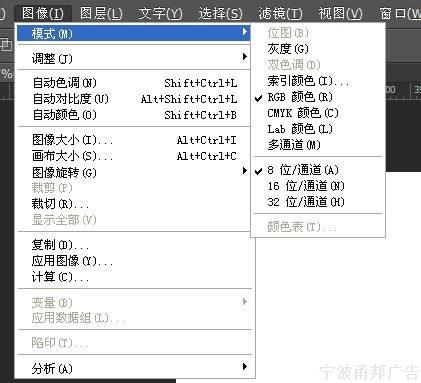
[SITESERVER_PAGE]1. 图像-模式里面,位图和双色调必须是灰度之后才可以使用。
2. 位图就是一位位深度的图片,就是2的一次方,即两个颜色。位图一般用在报纸印刷里面,面板上使用一项的半调网屏。报纸上的照片只拿一种油墨实现,没有浓度变化,也没有渐变和灰阶,即通过半调网屏来实现。光盘盘面也是通过半调网屏来实现的。分辨率一般设置在80左右,最多设置成200.
3. 双色调也是灰度的一种,它的对话框里面有一个类型选项值:单色调、双色调、三色调、四色调,它们都在产生一种关系,叫做单色灰度图,(着色的命令也会产生单色灰度图),这一类的图片可以通过多种油墨的配合组织成为一种油墨,叫做单色油墨,即平常的专色。印不出来的地方,就要用专色;很多印得出来的也用专色,原因就是它可以节省成本。双色调模式实际上是一种单色印刷模式。位图用在报版,灰度用在普通灰度印刷,双色调用在专色印刷。
[SITESERVER_PAGE]4. 索引颜色,就是整个片子的精华,是一个单通道的图片,最多只能有256个颜色,一般用在小图标如gif图。索引可以记载透明。索引颜色跟颜色表有关系,颜色表即记录着索引颜色模式图片的所有颜色信息。如何控制索引颜色,在存储为web颜色面板里使用,可以选择双联和四联中区观察对比,可以另外选择三种类型来压缩,跟原图作对比,选出最佳效果。gif并不会把图片变小,小图标,带透明带动画就选择gif格式了。
5. 多通道模式一般用在打样稿上面。一般由cmyk直接转过去,转完之后直接扔掉复合通道,变成印刷版,这种情况使用打印机会出四张胶片,单独出片使用。多通道模式,文件-存储为,格式选项很少,PS dcs 2.0或者是PS Raw,存储为前者的时候,它会询问是否存储为单文件还是多文件,一般情况选择多文件DCS,无复合,一般出来五个片子,一般用来出片机出片用的。
[SITESERVER_PAGE]6. 电影胶片是16位色深度,即2的16次方*3种颜色。PS可以处理电影胶片的文件,可以处理16位图片。电视是8位的。
7. 阿尔法通道,记录的是颜色信息。利用还原通道制作选区,通道记录颜色信息,可以转化为阿尔法通道记录选择信息,再通过图层混合(加色模式的滤色)来还原选区。
八. 图层效果
1. 图层蒙版,是一个临时通道,控制图层的显示范围。使用方法是用绘画与修饰工具组去绘制。最大好处就是避免对原始素材的破坏。
[SITESERVER_PAGE]2. 图层混合-默认选项对话框:常规混合、高级混合、混合颜色带是基本混合方式。画笔混合是一边画一边混合,图层混合相当于事前画好了,最后混合。案例,着色的时候,可以直接新建图层上色然后用“颜色”混合模式即可。
3. 颜色带混合在PS 4.0就有的功能。灰色选项下,分别混合暗部区域、灰色区域和亮部区域,可以往下混,也可以往上混。色阶上的小三角标,按住alt键移动时,可以拆开,拆开意味着容差,一边调整图层间的融合度。
[SITESERVER_PAGE]4. 高级混合。案例,穿透层,面板上的挖空选择,浅就是挖到图层组底端,深就是直接挖到背景,把填充不透明度的值调到你需要的度数。这里有一个gif帧动画的小案例。
5. 图层样式用在网页按钮、UI设置等等地方,非常方便。投影有一个好处,品质里面有一个等高线,等高线也就是曲线,抛物线形状是灰度,s型是对比强烈,以右下角为圆心的扇形会很亮反之很暗。
6. 内投影,就是纸上镂空的感觉。浮雕的效果是变厚。样式库的使用,直接新建图层,然后点击需要的样式,在该图层上操作的结果直接是选择样式的样子。
[SITESERVER_PAGE]7. 图层-图层样式-创建图层命令,可以将创立的样式直接生成图层,每一个效果都会生成一个图层,原图层名称会有下划线,样式效果图层会缩进半个,他们是图层编组,剪贴图层的一种。做单独操作。
8. 图层-新建填充图层,填充图层实际上是一个纯色图层加一个蒙版,蒙版默认的全白色,表示全部显示蒙版,可以使用黑色控制显示范围。双击纯色图层缩略图可直接调用颜色面板,改变纯色颜色。注意:公司电脑没有更改图层内容选项,要回家查看家里的版本。
[SITESERVER_PAGE]9. 要重视新建调整图层的学习和使用。其二级选项和图像-调整下的命令是基本一样的。调整图层下的修饰不会破坏原始素材。调整图层,双击缩略图就可以校正参数,调整图层也带蒙版,可以控制显示范围。图层面板下方直接有新建填充和调整图层按钮。如果勾选面板的“使用前一图层创建剪贴蒙版”,则命令只针对它的前一个图层起作用,被编组的图层下边有一条下划线,编组的图层缩进半以一个向下剪头显示编组关系。何谓编组,即是把上一层的内容放到下一图层的形状中区,可在图层-创建剪贴蒙版来实现,或者通过快捷键,把鼠标放在两个图层中间的横线处按住ALT键,直接单击。注意:要把大图往小图里面调用。适用案例:N个图层连用编组都可以扔到一个形状中去。
10. 控制图层显示范围:1.添加图层蒙版;2.添加矢量蒙版;3.添加剪贴蒙版;4编辑-选择性粘贴-贴入;
[SITESERVER_PAGE]11. 图层面板的锁定命令,可分别锁定透明像素、图像像素、位置、全部,选定后,再做修改则不会破坏已经锁定的内容。
12. 图层-矢量蒙版-当前路径,可用路径建立矢量蒙版。路径的好处是非常平滑。最常用的方法是调入矢量图形,调用路径做矢量模版。一个图层,即可加矢量蒙版,也可加图层蒙版,前者控制外形,位图蒙版控制显示范围。置入到PS中的ai文件都是智能对象,可以通过图层中的智能对象来操作。
[SITESERVER_PAGE]九. 滤镜
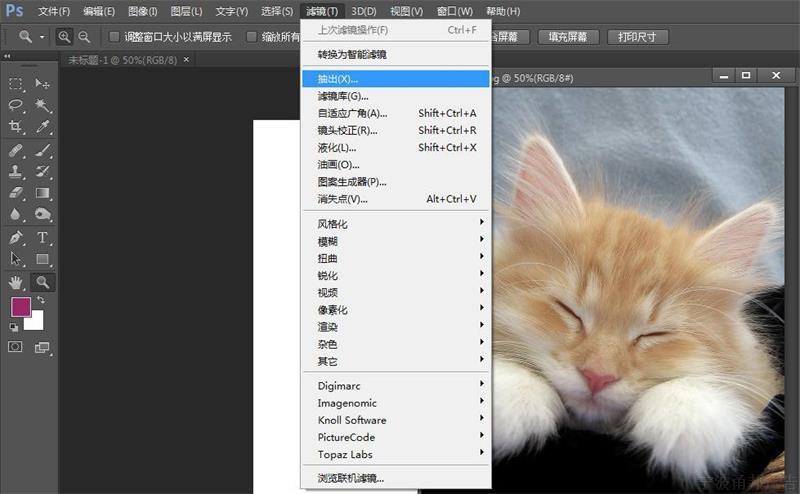
[SITESERVER_PAGE]1. 抽出滤镜的使用案例,主要用在细节比较复杂的地方,如毛发等。不过,CS6之后的版本里已经没有抽出滤镜了。
2. 消失点滤镜,解决的是透视(近大远小)的问题。
3. 像素化-彩色半调,可以看到印刷品放大之后最终的效果。面板参数说明:半径即是墨点大小。此种效果一般用作背景使用。可以配合灰度使用,灰度则只有一个网屏,图像灰度后再选择彩色半调。这种特效用在老海报、数字等地方。
[SITESERVER_PAGE]4. 扭曲滤镜中的,极坐标,置换和镜头校正(两个重点)。极坐标,比方说就是地球仪(就像教堂的穹顶壁画),平面坐标就是地图,这个滤镜就是两种坐标的切换。用在爆炸等特效中。置换滤镜,像三维模型贴图,即在需要的模型上贴上贴图,此处有案例。使用时,要搞清谁是模型,谁是贴图。模型要先存储为PSd文件,然后对贴图使用置换滤镜,面板参数,水平比例和垂直比例是错位数值;置换图即模型,根据模型跟贴图的尺寸大小按需设置;未定义区域即是错位出来的区域,有折回和重复边缘像素(拉丝效果)两个选项。设置完参数后,会询问模型图在哪,选择之前保存好的模型PSd;然后,利用图层混合模型进行混合。扭曲-镜头校正,调整广角拍摄时边缘变形的照片。
5. 杂色-减少杂色,扫描等造成杂色多的时候,使用减少杂色滤镜,高级选项可针对不同通道调整。添加杂色滤镜针对胶片的颗粒感,添加杂色会让效果更突出,低照度、高感光度拍摄的照片颗粒感就会出现,如果不够就添加杂色。
[SITESERVER_PAGE]6. 模糊和锐化很重要。模糊-特殊模糊,是模糊块、面,不模糊轮廓线的模糊方式,在使用之后,边缘不好的地方可以使用历史记录画笔去恢复一下。这条命令可以忘掉了。转而使用表面模糊即可,专门用来做皮肤处理的滤镜。模糊-镜头模糊,主要做模拟景深的虚实效果,必须配合加上图层蒙版来使用,在通道里面添加一个alpha通道,添加一个渐变,然后在使用镜头模糊,调整面板参数。
7. 渲染-光照效果,模拟灯光的感觉,面板参数,点光就是灯泡,全光源是自然光如太阳,平行光就是管灯。还有预设光晕效果;还有纹理通道,可以营造光+纹理来制造浮雕等效果。还可以利用alpha通道来控制显示范围。
[SITESERVER_PAGE]8. 素描滤镜,跟前景色和背景色有关系。
9. 如何做出电视画面的隔行效果,此处有案例。利用图案(新建1*1白色背景文件,然后扩充画布,得到定义图案)来填充新建图层,在利用正片叠底来混合图层。
10. 视频滤镜,是专门做电视静帧画面使用的,把电视静帧利用视频-逐行恢复。电脑是逐行显示,电视是隔行显示。
[SITESERVER_PAGE]11. 锐化-USM锐化,它叫反遮罩锐化,不要再RGB模式中进行锐化,因为锐化是颜色提纯。转为lab模式后,针对明度通道去做。智能锐化,面板参数,移去,有三个选项高斯模糊、动感模糊,镜头模糊可选。模糊是把边缘留下来,模糊整体。锐化是相反的,只针对轮廓。
12. D,复位色板前黑后白。文件-自动-批处理,可一键搞定大量重复工作。错误参数,选择将错误记录到文件。用文件-自动-photomerge,拼接全景照片时,先匹配颜色,可以让衔接的更加自然吻合。
[SITESERVER_PAGE]13. 动作的好处在于省去重复性、机械性的工作。动作录制,配置性很高,可任意删除每一步,直接拖到垃圾桶或者勾选掉该步骤前边的勾,也可任意添加新的操作,在当前选中的动作行下点击录制可添加。另外动作行前的方块为参数设置,点击即可设置参数。单个动作无法存储,需要以动作组的方式存储。